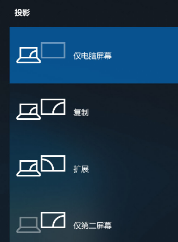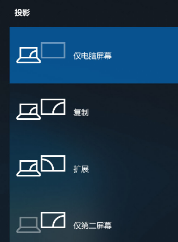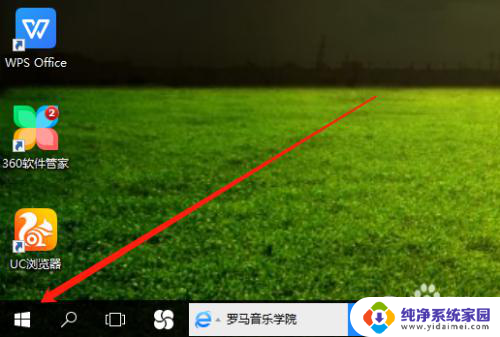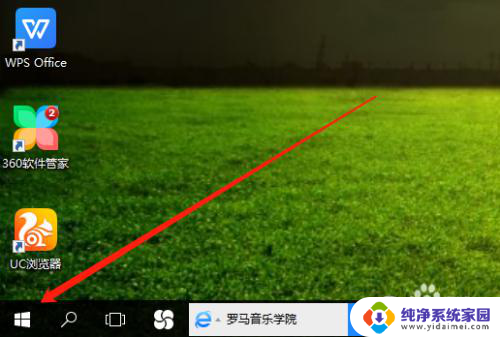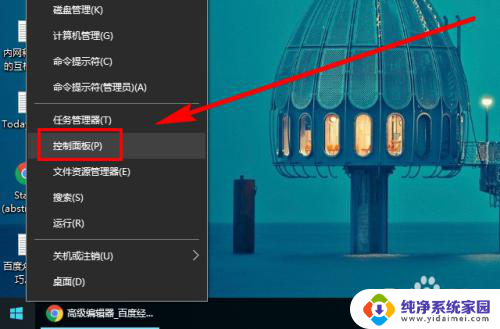台式电脑怎么连接华为智慧屏 Win10系统电脑屏幕如何通过HDMI线投屏至智慧屏幕
台式电脑怎么连接华为智慧屏,随着智能科技的迅猛发展,华为智慧屏成为了人们生活中不可或缺的一部分,对于使用Win10系统的台式电脑用户来说,如何将电脑屏幕通过HDMI线连接至智慧屏幕,实现投屏功能成为了一个备受关注的问题。通过简单的操作,我们可以轻松地将Win10系统电脑屏幕上的内容投射到智慧屏幕上,让我们一起来探究一下具体的连接方法吧。无论是办公、学习还是娱乐,通过连接电脑屏幕至智慧屏幕,我们可以更加便捷地享受到多媒体的乐趣,提高工作和学习的效率。
具体步骤:
1.请将 HDMI 连接线一端连接 Win 10 系统电脑,另一端插入智慧屏 HDMI 接口。
开启智慧屏,在 首页 点击TV小窗口中 切换输入源 。选择 HDMI 线连接的对应接口。
2.打开 Win 10 系统电脑,点击屏幕右下角。点击 连接 ,或点击 投影 选择 连接到无线显示器 。
仅电脑屏幕:电脑屏幕显示内容,智慧屏端不显示电脑屏幕内容。
复制:电脑和智慧屏同步显示电脑屏幕,相当于镜像连接。
扩展:电脑端共享到智慧屏端,智慧屏显示电脑桌面。
仅第二屏幕:电脑图像同步到智慧屏显示,但电脑屏幕黑屏。支持响应键盘和鼠标操作。
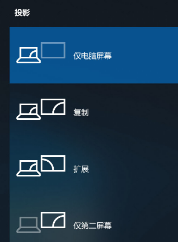
3.选择对应的连接模式,即可将 Win 10 系统电脑屏幕,共享至智慧屏显示。
以上就是连接华为智慧屏的台式电脑的全部步骤,如果您遇到同样的问题,请参照本文中介绍的步骤进行修复,希望对您有所帮助。